해결됨: iPhone에서 작동하지 않는 Yahoo 메일 [2022]
1997년부터 활동한 Yahoo 메일링 서비스는 여전히 200억 명이 넘는 사람들이 사용하고 있습니다. 그러나 iPhone에서 Yahoo Mail을 사용하는 동안 원치 않는 문제가 발생할 수 있습니다. 예를 들어 iPhone에서 작동하지 않는 Yahoo Mail은 많은 사람들이 겪는 가장 일반적인 문제 중 하나입니다. iPhone에 로드되지 않는 Yahoo Mail을 수정하는 데 도움이 되도록 이 문제 해결 가이드에서 가능한 모든 수정 사항을 제시했습니다.
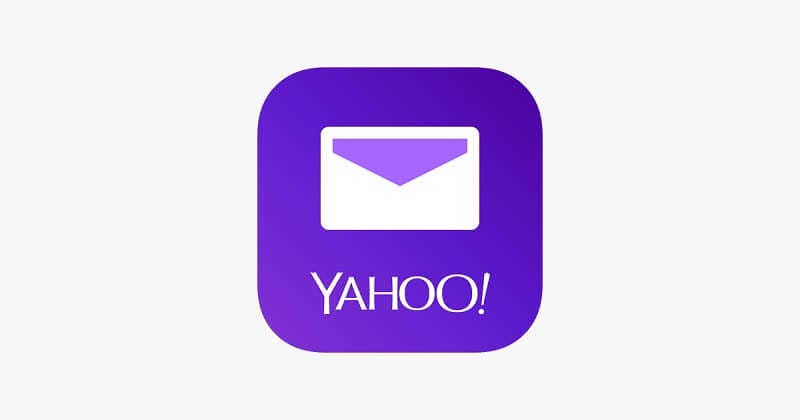
1부: iPhone에서 Yahoo Mail이 작동하지 않는 가능한 이유
iPhone의 Yahoo Mail에서 이 문제를 해결하려면 먼저 원인을 식별해야 합니다. 이상적으로는 Yahoo가 iPhone에서 작동하지 않는 경우 해결할 수 있는 이러한 이유 중 하나로 인해 발생할 수 있습니다.
- iPhone에서 Yahoo 메일이 올바르게 설정되지 않았을 가능성이 있습니다.
- iOS 기기가 안정적인 네트워크에 연결되어 있지 않을 수 있습니다.
- 귀하의 Yahoo 계정은 다른 보안상의 이유로 차단될 수도 있습니다.
- iPhone의 일부 네트워크 설정으로 인해 이메일에 문제가 발생했을 수 있습니다.
- iPhone에서 오래되거나 오래된 Yahoo Mail 앱을 사용 중일 수 있습니다.
- 다른 펌웨어 관련 문제는 iPhone에서 작동하지 않는 Yahoo Mail과 같은 문제를 일으킬 수도 있습니다.
파트 2: iPhone 문제에서 작동하지 않는 Yahoo 메일을 수정하는 방법은 무엇입니까?
iPhone에서 Yahoo Mail이 로드되지 않는 데는 여러 가지 이유가 있을 수 있으므로 다음 제안을 고려하여 이 문제를 해결해 보겠습니다.
수정 1: 다른 장치에서 Yahoo Mail에 액세스할 수 있는지 확인하십시오.
동기화된 야후 계정 또는 iPhone의 야후 메일이 작동하지 않는 경우 이 사전 확인을 수행해야 합니다. 다른 장치나 컴퓨터에서 Yahoo 웹사이트로 이동할 수 있습니다. 이제 계정에 로그인하여 Yahoo Mail이 아직 활성화되어 있고 액세스할 수 있는지 확인하십시오.
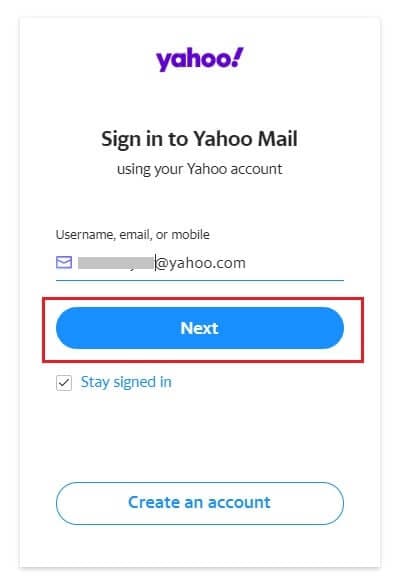
이상적으로는 계정 또는 장치 관련 문제로 인해 Yahoo Mail이 iPhone에 로드되지 않는지 진단하는 데 도움이 됩니다.
수정 2: iOS 시스템 확인 및 복구
iOS 기기에 문제가 있는 경우 iPhone에서 Yahoo가 작동하지 않는 등의 문제가 발생할 수 있습니다. 이 문제를 해결하는 가장 쉬운 방법은 DrFoneTool – 시스템 복구(iOS)와 같은 전용 응용 프로그램을 사용하는 것입니다. 기술적 경험이나 원치 않는 번거로움 없이 장치에서 모든 종류의 사소한/중요한/중요한 문제를 해결할 수 있습니다.

DrFoneTool – 시스템 복구
가장 쉬운 iOS 다운그레이드 솔루션. iTunes가 필요하지 않습니다.
- 데이터 손실 없이 iOS를 다운그레이드하십시오.
- 다양한 iOS 시스템 문제 수정 복구 모드에서 멈춤, 흰색 Apple 로고, 검은 화면, 시작시 루핑 등
- 단 몇 번의 클릭으로 모든 iOS 시스템 문제를 해결하세요.
- iPhone, iPad 및 iPod touch의 모든 모델에서 작동합니다.
- 최신 iOS 14과 완벽하게 호환됩니다.

- iPhone을 시스템에 연결하고 응용 프로그램을 실행한 다음 클릭 절차에 따라 장치를 수리하기만 하면 됩니다.
- iOS 펌웨어를 확인하는 동안 기기를 지원되는 최신 버전으로 업데이트할 수도 있습니다.
- 동기화되지 않는 메일, 빈 화면, 응답하지 않는 기기, 복구 모드에서 멈춘 전화 등과 같은 수많은 iOS 관련 문제를 해결할 수 있습니다.
- DrFoneTool – 시스템 복구의 가장 좋은 점 중 하나는 장치를 수정하는 동안 저장된 콘텐츠를 유지한다는 것입니다.
- 응용 프로그램을 사용하는 것은 매우 쉽고 모든 주요 iPhone 모드를 완벽하게 지원합니다(탈옥 필요 없음).

수정 3: iPhone에서 Yahoo Mail 재설정
2022/2020년에 iPhone에서 작동하지 않는 Yahoo Mail을 수정하는 가장 간단한 방법 중 하나는 계정을 재설정하는 것입니다. 이를 위해 먼저 iPhone에서 Yahoo Mail을 제거하고 나중에 다시 추가할 수 있습니다.
1단계: Yahoo 계정 제거
처음에는 휴대전화의 설정 > 메일, 연락처, 캘린더로 이동하여 야후 계정을 선택합니다. 최신 iOS 버전에서는 설정 > 암호 및 계정 아래에 나열됩니다. 이제 Yahoo Mail 계정을 탭하고 아래로 스크롤하여 iPhone에서 Yahoo 계정을 삭제하도록 선택합니다.
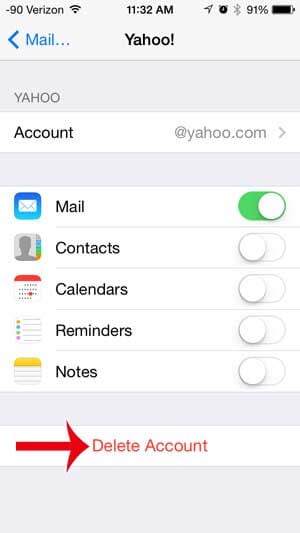
2단계: Yahoo 계정 다시 추가
야후 메일이 iPhone에서 제거되면 다시 시작하여 설정 > 메일, 연락처, 캘린더(최신 버전의 비밀번호 및 계정)로 이동할 수 있습니다. 여기에서 계정을 추가하고 목록에서 Yahoo를 선택할 수 있습니다.
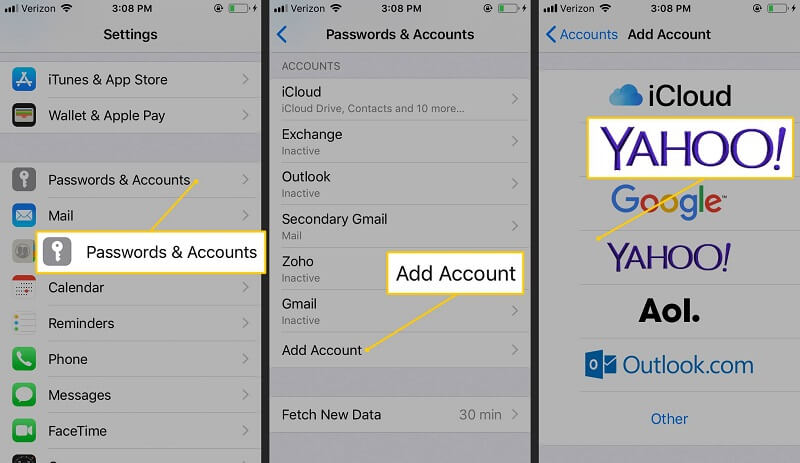
이제 올바른 자격 증명을 입력하고 iPhone에 계정 액세스 권한을 부여하여 Yahoo 계정에 로그인할 수 있습니다. 모든 것이 잘되면 iPhone 문제에서 Yahoo Mail이로드되지 않는 문제가 수정됩니다.
수정 4: iPhone에서 IMAP 설정을 확인하십시오.
IMAP(내부 메시지 액세스 프로토콜)은 Yahoo 및 기타 여러 메일링 클라이언트에서 사용하는 기본 프로토콜입니다. iPhone에서 수동으로 Yahoo 계정을 설정한 경우 IMAP 옵션을 활성화해야 합니다.
먼저 iPhone에서 Yahoo 계정을 방문하여 ‘고급 설정’을 탭하십시오. 이제 IMAP 섹션으로 이동하여 활성화되었는지 확인하고 여기에 Yahoo 계정의 올바른 세부 정보를 입력했는지 확인하십시오.
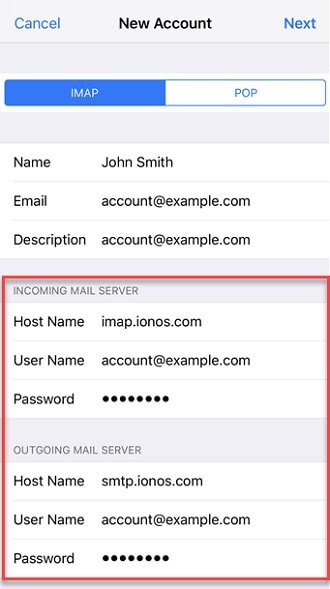
수정 5: 대신 Yahoo Mail 앱 사용을 고려하십시오.
Yahoo Mail이 내장된 동기화 옵션을 통해 iPhone에서 작동하지 않는 경우 대신 앱 사용을 고려할 수 있습니다. iPhone에서 App Store로 이동하여 Yahoo Mail 앱을 찾아 다운로드하기만 하면 됩니다. 그런 다음 Yahoo Mail 앱을 실행하고 계정에 로그인하면 됩니다.
그게 다야! 이제 복잡한 절차나 계정 동기화 없이 Yahoo 앱에서 이메일에 액세스할 수 있습니다. 이것은 iPhone에서 작동하지 않는 Yahoo와 같은 문제를 극복하는 데 도움이 됩니다.
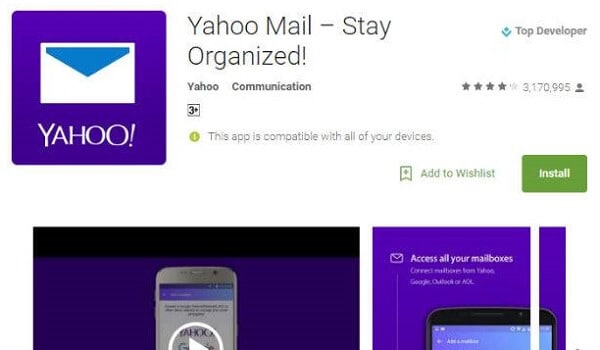
이 게시물을 읽은 후에 iPhone에서 Yahoo Mail이 로드되지 않는 문제를 해결할 수 있을 것이라고 확신합니다. 이러한 일반적인 수정 사항 외에도 DrFoneTool – 시스템 복구(iOS) 사용을 고려할 수 있습니다. 이 응용 프로그램은 iPhone과 관련된 모든 종류의 문제를 해결할 수 있으며 그 과정에서 장치도 업데이트합니다. 파일을 유지하므로 데이터 손실 없이 iPhone에서 모든 종류의 문제를 해결할 수 있습니다.
마지막 기사

